Redirecionamento Chromesearch.info
Sequestrador de NavegadorTambém conhecido como: chromesearch.info (Sequestrador de Navegador)
Faça uma verificação gratuita e verifique se o seu computador está infectado.
REMOVER AGORAPara usar a versão completa do produto, precisa de comprar uma licença para Combo Cleaner. 7 dias limitados para teste grátis disponível. O Combo Cleaner pertence e é operado por RCS LT, a empresa-mãe de PCRisk.
Instruções de remoção do redirecionamento Chromesearch.info
O que é chromesearch.info?
chromesearch.info é um motor de pesquisa de Internet falso idêntico ao chromesearch.club, chromesearch.today, e chromesearch.net. A aparência de chromesearch.information é virtualmente idêntica ao Google, Bing, Yahoo e outros motores de pesquisa legítima. Portanto, muitos utilizadores acreditam que este site também é legítimo, no entanto, é promovido usando configurações de descarregamento/instalação de sequestro de navegador. Além disso, chromesearch.information reúne continuamente vários dados sensíveis (principalmente relativas à actividade de navegação na Internet dos utilizadores).
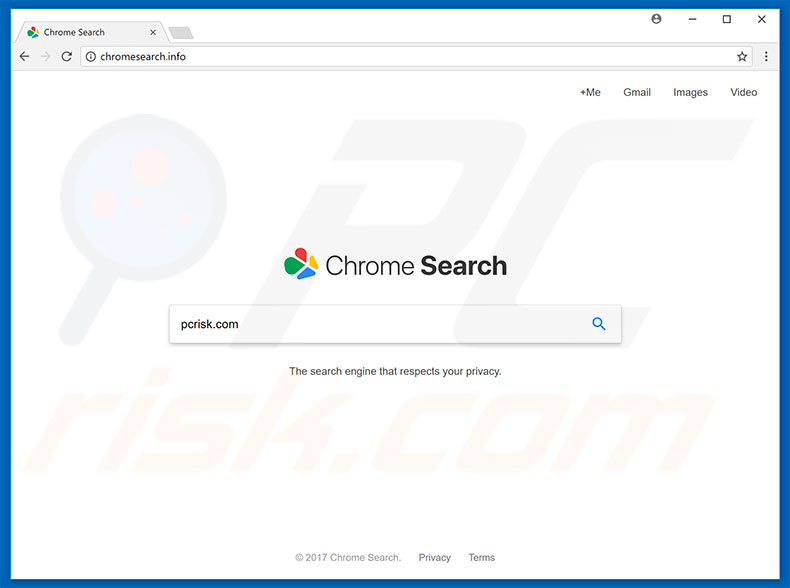
A pesquisa demonstra que as configurações fraudulentas objetivam os navegadores de Internet Explorer, Google Chrome e Mozilla Firefox. Após a infiltração, que modifica o mecanismo de pesquisa padrão, página inicial e novo separador URL e opções de página inicial atribuindo-as para chromesearch.information. Além disso, instalam um número de "helper objects" (programas potencialmente indesejados (PPIs) e/ou plug-ins do navegador) para transferir automaticamente as configurações do navegador quando são feitas tentativas para os mudar. Portanto, os utilizadores são incapazes de reverter as alterações realizadas por configurações fraudulentas e são obrigados a visitar chromesearch.information quando abrem um novo separador de navegador e/ou pesquisar através da barra de URL. Estes redirecionamentos indesejados diminui significativamente a experiência de navegação da Internet. O rastreio de dados também são um problema. Lembre-se que chromesearch.information (e "helper objects")0gravam continuamente, informações do utilizador-sistema que são prováveis de incluir detalhes pessoais. Esta informação é vendida a terceiros (potencialmente, criminosos virtuais) que geram rendimentos através da utilização indevida de dados privados. Há uma grande probabilidade das informações de rastreio possam conduzir a problemas de privacidade graves ou até mesmo ao roubo de identidade. Por estas razões, se encontrar redirecionamentos para chromesearch.information, desinstale todas as aplicações suspeitas e plug-ins de navegador. Nunca mais volte a este site.
| Nome | chromesearch.info (Sequestrador de Navegador) |
| Tipo de Ameaça | Sequestrador de Navegador, Redirecionador, Sequestrador de Pesquisa, Barra de Ferramentas, Novo Separador Indesejado |
| Sintomas | Configurações do navegador da Internet manipulado (página inicial, mecanismo de pesquisa padrão da Internet, novas configurações de separador). Os utilizadores são forçados a visitar o site do sequestrador e pesquisar na Internet usando os seus mecanismos de pesquisa. |
| Métodos de distribuição | Anúncios pop-up enganosos, instaladores de software gratuito (agregação), instaladores de flash player falsos. |
| Danos | Acompanhamento de navegação na Internet (possíveis problemas de privacidade), exibição de anúncios indesejados, redirecionamentos para sites obscuros. |
| Remoção |
Para eliminar possíveis infecções por malware, verifique o seu computador com software antivírus legítimo. Os nossos investigadores de segurança recomendam a utilização do Combo Cleaner. Descarregar Combo CleanerO verificador gratuito verifica se o seu computador está infectado. Para usar a versão completa do produto, precisa de comprar uma licença para Combo Cleaner. 7 dias limitados para teste grátis disponível. O Combo Cleaner pertence e é operado por RCS LT, a empresa-mãe de PCRisk. |
A Internet está cheia de motores de pesquisa falsos, os quais são muito semelhantes e oferecem melhores resultados e outros recursos úteis do' ' (atalhos para sites populares, previsões meteorológicas, etc.) As alegações para fornecer esses recursos são apenas tentativas de enganar os utilizadores fazendo-o acreditar que esses sites são legítimos e úteis. De facto, tais motores de pesquisa falsos são projetados para gerar rendimento para os desenvolvedores. Ao invés de acrescentar qualquer valor real para os utilizadores regulares, os motores de pesquisa falsos causam redirecionamentos indesejados e reúnem várias informações. Em alguns casos, estes sites alimentam-se com os resultados de pesquisa fraudulentos dos utilizadores e intrusivos anúncios (anúncios, banners, cupões e assim por diante). Ambos tipicamente redirecionam para sites fraudulentos. Portanto, usar um motor de pesquisa falso conduz a infecções de computador.
Como é que chromesearch.info foi instalado no meu computador?
Tal como mencionado acima, os criminosos promovem chromesearch.information através de configurações de descarregamento/instalação fraudulentos. Este método de marketing de software fraudulento é denominado 'agregação'. A pesquisa demonstra que a maioria de utilizadores apressa os processos de descarregamento/instalação e saltam algumas/todos os passos. Por isso, todos os detalhes de modificações de navegador são ocultos dentro de várias seções (geralmente as opções de "Personalizadas/Avançadas") dos processos de descarregamento/instalação. Ao apressar estes procedimentos, o utilizador concede a permissão para modificar várias opções de configurações, expõe os sistemas de risco a várias infecções e compromete a privacidade dos utilizadores.
Como evitar a instalação de aplicações potencialmente indesejadas?
As principais razões para infecções do computador são o pobre conhecimento e o comportamento descuidado. A chave para a segurança é ter cuidado. Por isso, para impedir a infiltração no sistema de PPIs, (ex., "helper objects"),seja muito cauteloso ao descarregar e instalar o software. Os PPIs são distribuídos usando o método de "Agregação". Além disso, analise cuidadosamente cada janela dos processos de descarregamento/instalação e cancele todas as apps incluídas. Os criminosos proliferam PPIs através de anúncios intrusivos. A maioria aparenta ser frequentemente legítima, no entanto, são distinguíveis pelos seus redirecionamentos - a maioria conduz websites de pesquisa, jogos, namoro adulto, pornografia e outros websites dúbios. Os anúncios intrusivos são exibidos por outros PPIs de tipo adware. Se encontrar redirecionamentos suspeitos, elimine imediatamente todas as aplicações suspeitas e plug-ins de navegador.
Remoção automática instantânea do malware:
A remoção manual de ameaças pode ser um processo moroso e complicado que requer conhecimentos informáticos avançados. O Combo Cleaner é uma ferramenta profissional de remoção automática do malware que é recomendada para se livrar do malware. Descarregue-a clicando no botão abaixo:
DESCARREGAR Combo CleanerAo descarregar qualquer software listado no nosso website, concorda com a nossa Política de Privacidade e Termos de Uso. Para usar a versão completa do produto, precisa de comprar uma licença para Combo Cleaner. 7 dias limitados para teste grátis disponível. O Combo Cleaner pertence e é operado por RCS LT, a empresa-mãe de PCRisk.
Menu rápido:
- O que é chromesearch.info?
- PASSO 1. Desinstale as aplicações relacionadas a chromesearch.info usando o Painel de Controlo.
- PASSO 2. Remova o redirecionamento chromesearch.info do Internet Explorer.
- PASSO 3. Remova o sequestrador de navegador chromesearch.info do Google Chrome.
- PASSO 4. Remova a página inicial chromesearch.info e motor de pesquisa padrão do Mozilla Firefox.
- PASSO 5. Remova o redirecionamento chromesearch.info do Safari.
- PASSO 6. Remova os plug-ins fraudulentos do Microsoft Edge.
Remoção do sequestrador de navegador chromesearch.info
Utilizadores Windows 10:

Clique com o botão direito do rato no canto inferior esquerdo do ecrã, seleccione Painel de Controlo no Menu de Acesso Rápido. Na janela aberta, escolha Desinstalar um Programa.
Utilizadores Windows 7:

Clique Início ("Logo Windows" no canto inferior esquerdo do seu ambiente de trabalho), escolha o Painel de Controlo. Localize Programas e clique em Desinstalar um programa.
Utilizadores macOS (OSX):

Clique Finder, na janela aberta selecione Aplicações. Arraste a app da pasta das Aplicações para a Reciclagem (localizado em Dock), e depois clique com o botão direito no botão da Reciclagem e selecione Esvaziar Reciclagem.
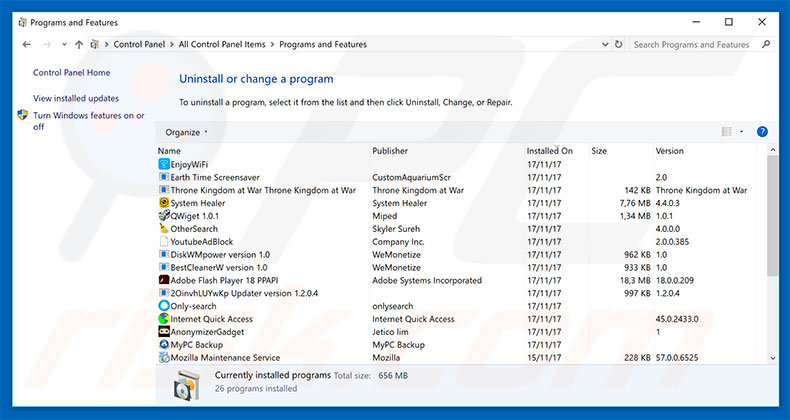
Na janela de desinstalação de programas: procure por aplicações recentemente instaladas, selecione estas entradas e clique "Desinstalar" ou "Remover".
Após desinstalar os programas potencial indesejados (que causam o redirecionamento do navegador para o website chromesearch.info), faça a verificação do seu computador por todos os componentes indesejados restantes. Para fazer a verificação do seu computador, use o software recomendado da remoção do malware.
DESCARREGAR removedor de infeções por malware
Combo Cleaner faz uma verificação se o seu computador estiver infetado. Para usar a versão completa do produto, precisa de comprar uma licença para Combo Cleaner. 7 dias limitados para teste grátis disponível. O Combo Cleaner pertence e é operado por RCS LT, a empresa-mãe de PCRisk.
Remoção do sequestrador dos navegadores de Internet chromesearch.info:
O video demonstra como remover os redirecionamentos de navegador:
 Remova os add-ons fraudulentos do Internet Explorer:
Remova os add-ons fraudulentos do Internet Explorer:
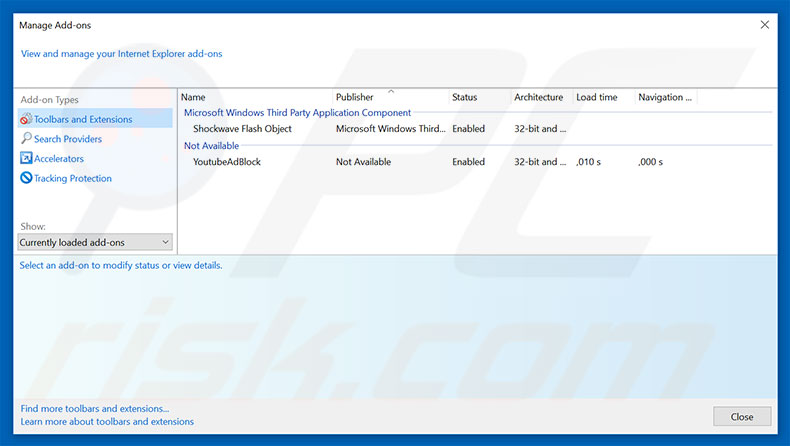
Clique no ícone "ferramenta" das opções do Internet Explorer ![]() (no canto direito superior do Internet Explorer), selecione "Gerir Add-ons". Procure todas as extensões suspeitas recentemente instaladas no navegador, selecione essas entradas e clique "Remover".
(no canto direito superior do Internet Explorer), selecione "Gerir Add-ons". Procure todas as extensões suspeitas recentemente instaladas no navegador, selecione essas entradas e clique "Remover".
Modifique a sua página inicial:
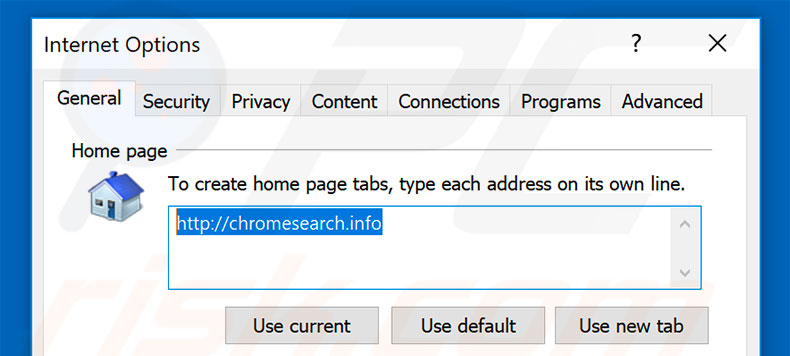
Clique no ícone "ferramenta" ícone de opções do Internet Explorer ![]() (no canto superior direito do Internet Explorer), selecione "Opções da Internet", na janela aberta, remova hxxp://chromesearch.info e insira o domínio da sua preferência, o que vai abrir sempre que iniciar o Internet Explorer. Também pode escrever about: blank para abrir uma página em branco quando iniciar o Internet Explorer.
(no canto superior direito do Internet Explorer), selecione "Opções da Internet", na janela aberta, remova hxxp://chromesearch.info e insira o domínio da sua preferência, o que vai abrir sempre que iniciar o Internet Explorer. Também pode escrever about: blank para abrir uma página em branco quando iniciar o Internet Explorer.
Modifique o seu motor de pesquisa padrão:
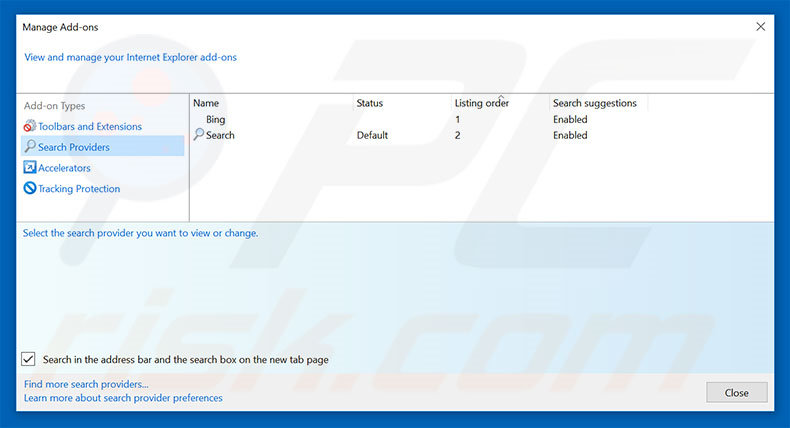
Clique no ícone "ferramenta" das opções do Internet Explorer ![]() (no canto direito superior do Internet Explorer), selecione "Gerir Add-ons". Na janela aberta, seleciona "Fornecedores de Pesquisa", defina "Google", "Bing", ou qualquer outro motor de pesquisa preferido como padrão e remova então "chromesearch".
(no canto direito superior do Internet Explorer), selecione "Gerir Add-ons". Na janela aberta, seleciona "Fornecedores de Pesquisa", defina "Google", "Bing", ou qualquer outro motor de pesquisa preferido como padrão e remova então "chromesearch".
Método opcional:
Se continuar a ter problemas com a remoção do chromesearch.info (sequestrador de navegador), pode repor as suas definições padrão do Internet Explorer.
Utilizadores Windows XP: Clique em Iniciar, clique em Executar, na janela aberta, digite inetcpl.cpl. Na janela aberta clique no separador Avançado, e depois clique em Repor.

Utilizadores Windows Vista e Windows 7: Clique no logo do Windows, na caixa de pesquisa iniciar, escreva inetcpl. cpl e clique em entrar. Na janela aberta clique no separador Avançado e depois clique em Repor.

Utilizadores Windows 8: Abra o Internet Explorer e clique no ícone da ferramenta. Selecione Opções da Internet.

Na janela aberta, selecione o separador Avançado.

Clique no botão Repor.

Confirme que pretende redefinir as configurações do Internet Explorer para padrão clicando no botão Repor.

 Remova as extensões fraudulentas do Google Chrome:
Remova as extensões fraudulentas do Google Chrome:
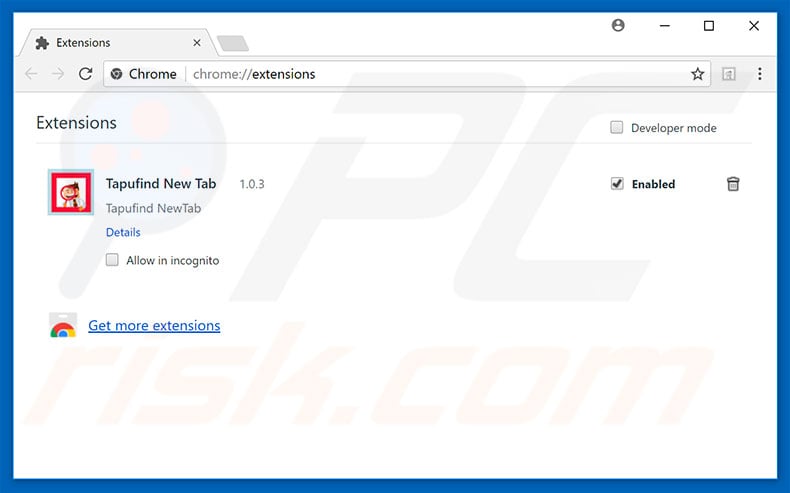
Clique no ícone de opções do Google Chrome ![]() (no canto superior direito do Google Chrome), selecione "Mais ferramentas" e clique em "Extensões". Localize todos os add-ons de navegador suspeitos, recentemente instalados, selecione estas entradas e clique no ícone da reciclagem.
(no canto superior direito do Google Chrome), selecione "Mais ferramentas" e clique em "Extensões". Localize todos os add-ons de navegador suspeitos, recentemente instalados, selecione estas entradas e clique no ícone da reciclagem.
Modifique a sua página inicial:
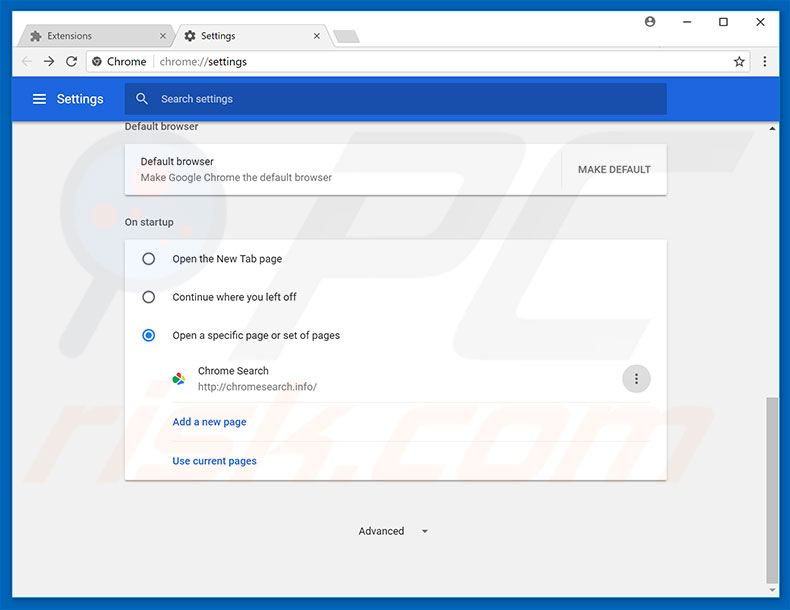
Clique no ícone das opções do Google Chrome ![]() (no canto direito superior do Google Chrome), selecione "Configurações". Na seção "Início", procure por um sequestrador de navegador URL (hxxp://www.chromesearch.info) abaixo para abrir uma página específico ou um conjunto de páginas. Se estiver presente, clique no ícone de três pontos verticais e selecione Remover.
(no canto direito superior do Google Chrome), selecione "Configurações". Na seção "Início", procure por um sequestrador de navegador URL (hxxp://www.chromesearch.info) abaixo para abrir uma página específico ou um conjunto de páginas. Se estiver presente, clique no ícone de três pontos verticais e selecione Remover.
Modifique o seu motor de pesquisa padrão:

Para modificar o seu motor de pesquisa padrão no Google Chrome: Clique no ícone ![]() (no canto superior direito do Google Chrome) do Google Chrome, selecione "Configurações", na seção "Motor de Pesquisa", clique em "Gerir motores de pesquisa...", na lista aberta, procure por "chromesearch.info" e quando localizado, clique nos três pontos verticais perto deste URL e selecione "Remover da lista".
(no canto superior direito do Google Chrome) do Google Chrome, selecione "Configurações", na seção "Motor de Pesquisa", clique em "Gerir motores de pesquisa...", na lista aberta, procure por "chromesearch.info" e quando localizado, clique nos três pontos verticais perto deste URL e selecione "Remover da lista".
Método opcional:
Se continuar a ter problemas com a remoção do chromesearch.info (sequestrador de navegador), reinicie as configurações do navegador do Google Chrome. Clique no Chrome menu icon ![]() (no canto superior direito do Google Chrome) e selecione Settings. Faça scroll para o fundo do ecrã. Clique em Advanced… link.
(no canto superior direito do Google Chrome) e selecione Settings. Faça scroll para o fundo do ecrã. Clique em Advanced… link.

Depois de descer para a parte de baixo do ecrã, clique no botão Reset (Restore settings to their original defaults).

Na janela aberta, confirme que deseja redefinir as configurações do Google Chrome para o padrão, clicando no botão Reset.

 Remova os plugins fraudulentos do Mozilla Firefox:
Remova os plugins fraudulentos do Mozilla Firefox:
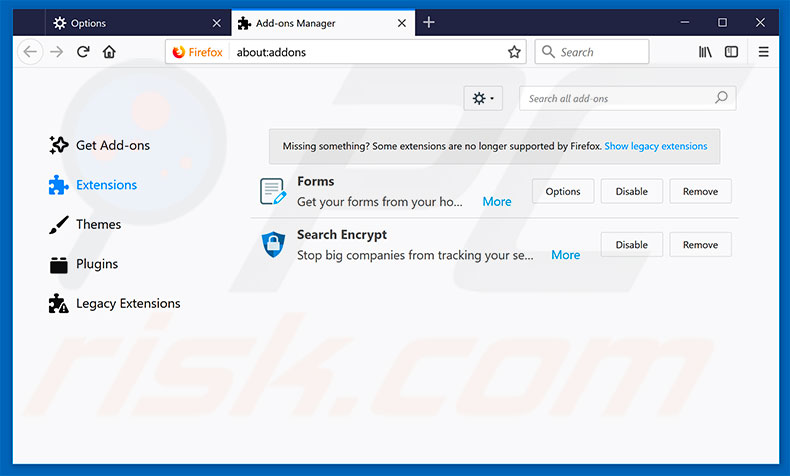
Clique no ícone do menu do Firefox ![]() (no canto superior direito da janela principal), selecione "Add-ons". Clique em "Extensões" e remova todos os plug-ins de navegador recentemente instalados.
(no canto superior direito da janela principal), selecione "Add-ons". Clique em "Extensões" e remova todos os plug-ins de navegador recentemente instalados.
Modifique a sua página inicial:
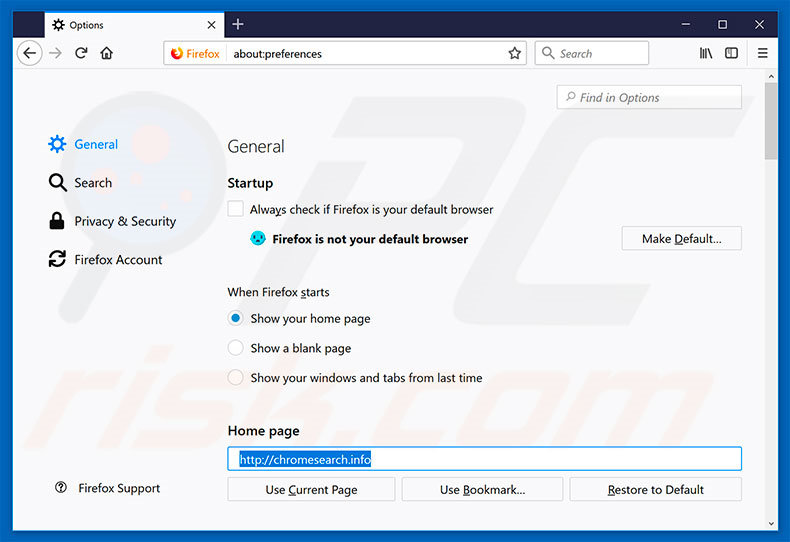
Para redefinir a sua página inicial, clique no ícone do menu do Firefox ![]() (no canto superior direito da janela principal), em seguida, selecione "Opções", na janela aberta, remova hxxp://chromesearch.info e insira o seu domínio de preferência , que irá abrir sempre que iniciar o Mozilla Firefox.
(no canto superior direito da janela principal), em seguida, selecione "Opções", na janela aberta, remova hxxp://chromesearch.info e insira o seu domínio de preferência , que irá abrir sempre que iniciar o Mozilla Firefox.
Modifique o seu motor de pesquisa padrão:
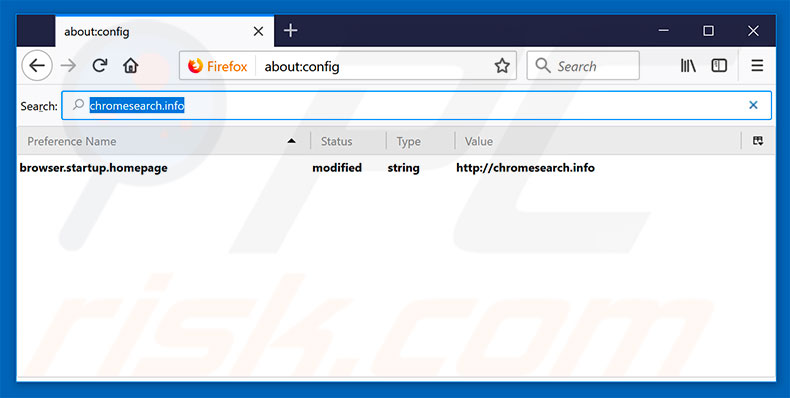
Na barra de endereço do URL, escreva about:config e clique Enter.
Clique "Eu terei cuidado, prometo!".
No filtro da pesquisa no inicío, escreva: “chromesearch.info”
Clique com o botão direito, nas preferências encontradas e selecione "Repor" para restaurar os valores padrão.
Método opcional:
Os utilizadores de computador que estão a ter problemas com a remoção dos chromesearch.info (sequestrador de navegador), podem repor as suas definições do Mozilla Firefox. Abra o Mozilla Firefox, no canto superior direito da janela principal clique no menu Firefox ![]() , na caixa do menu suspenso escolha Menu de Ajuda Aberto e selecione o menu de ajuda firefox
, na caixa do menu suspenso escolha Menu de Ajuda Aberto e selecione o menu de ajuda firefox ![]() .
.

Selecione Informação de Soluções de Problemas.

Na janela aberta, clique no botão Repor Firefox.

Nas janelas abertas confirme que quer restaurar as suas configurações do Mozilla Firefox para padrão, clicando no botão Repor.

 Remova extensões fraudulentas do Safari:
Remova extensões fraudulentas do Safari:

Certifique-se de que o seu navegador Safari está ativo, clique no menu Safari, e depois selecione Preferências….

Na janela de preferências selecione o separador Extensões. Procure todas as extensões recentemente instaladas e desinstale as suspeitas.

Na janela de preferências selecione o separador Geral e certifique-se que a sua página inicial está definida para o URL preferido, se for alterado por um sequestrador de navegador - altere-o.

Na janela de preferências selecione o separador Pesquisar e certifique-se que a sua página de pesquisa de Internet preferida está definida.
Método opcional:
Certifique-se de que o seu navegador Safari está ativo e clique no menu Safari. Do menu suspenso, selecione Limpar Histórico e Dados dos Sites.

Na janela aberta selecione histórico todo e clique no botão Limpar Histórico.

 Remova as extensões maliciosas do Microsoft Edge:
Remova as extensões maliciosas do Microsoft Edge:

Clique no ícone do menu Edge ![]() (chromium) (no canto superior direito do Microsoft Edge), selecione "Extensões". Localize quaisquer complementos suspeitos do navegador recentemente instalados e remova-os.
(chromium) (no canto superior direito do Microsoft Edge), selecione "Extensões". Localize quaisquer complementos suspeitos do navegador recentemente instalados e remova-os.
Altere a sua página inicial e as novas configurações do separador:

Clique no ícone do menu Edge ![]() (chromium) (no canto superior direito do Microsoft Edge), selecione "Configurações". Na seção "Inicialização", procure o nome do seqUestrador de navegador e clique em "Desativar".
(chromium) (no canto superior direito do Microsoft Edge), selecione "Configurações". Na seção "Inicialização", procure o nome do seqUestrador de navegador e clique em "Desativar".
Altere o seu mecanismo de pesquisa da Internet padrão:

Para alterar o seu mecanismo de pesquisa padrão no Microsoft Edge: Clique no ícone de menu Edge ![]() (chromium) (no canto superior direito do Microsoft Edge), selecione "Privacidade e serviços", role para a parte inferior da página e selecione "Endereço Barra". Na seção "Mecanismos de pesquisa usados na barra de endereço", procure o nome do mecanismo de pesquisa indesejado na Internet. Quando localizado, clique no botão "Desativar" ao lado. Como alternativa, pode clicar em "Gerir mecanismos de pesquisa", no menu aberto, procure por mecanismos de pesquisa indesejados na Internet. Clique no ícone do puzzle Microsoft Edge (Chromium)
(chromium) (no canto superior direito do Microsoft Edge), selecione "Privacidade e serviços", role para a parte inferior da página e selecione "Endereço Barra". Na seção "Mecanismos de pesquisa usados na barra de endereço", procure o nome do mecanismo de pesquisa indesejado na Internet. Quando localizado, clique no botão "Desativar" ao lado. Como alternativa, pode clicar em "Gerir mecanismos de pesquisa", no menu aberto, procure por mecanismos de pesquisa indesejados na Internet. Clique no ícone do puzzle Microsoft Edge (Chromium) ![]() junto e selecione "Desativar".
junto e selecione "Desativar".
Método opcional:
Se continuar a ter problemas com a remoção do chromesearch.info (sequestrador de navegador), redefina as configurações do navegador Microsoft Edge. Clique no ícone do menu Edge ![]() (chromium) (no canto superior direito do Microsoft Edge) e selecione Configurações.
(chromium) (no canto superior direito do Microsoft Edge) e selecione Configurações.

No menu de configurações aberto, selecione Redefinir configurações.

Selecione Restaurar configurações para os seus valores padrão. Na janela aberta, confirme que deseja redefinir as configurações do Microsoft Edge para o padrão, clicando no botão Redefinir.

- Se isso não ajudou, siga estas instruções alternativas, explicando como redefinir o navegador Microsoft Edge.
Resumo:
 Um sequestrador de navegadir é um tipo de adware que altera as configurações do navegador de Internet do utilizador mudando o motor de busca e a página inicial padrão para sites indesejados.Mais comummente, este tipo de adware infiltra-se no sistema operacional do utilizador através de descarregamentos de software gratuito. Se o seu descarregamento for gerido por um cliente de descarregamento, certifique-se de excluir da instalação barras de ferramentas ou aplicações promovidas que procuram mudar o seu motor de busca e página inicial de Internet padrão.
Um sequestrador de navegadir é um tipo de adware que altera as configurações do navegador de Internet do utilizador mudando o motor de busca e a página inicial padrão para sites indesejados.Mais comummente, este tipo de adware infiltra-se no sistema operacional do utilizador através de descarregamentos de software gratuito. Se o seu descarregamento for gerido por um cliente de descarregamento, certifique-se de excluir da instalação barras de ferramentas ou aplicações promovidas que procuram mudar o seu motor de busca e página inicial de Internet padrão.
Ajuda na remoção:
Se estiver a experienciar problemas ao tentar remover chromesearch.info (sequestrador de navegador) a partir dos seus navegadores de Internet, por favor, peça ajuda no nosso fórum de remoção de malware.
Deixe um comentário:
Se tiver informações adicionais sobre chromesearch.info (sequestrador de navegador) ou a sua remoção por favor, partilhe o seu conhecimento na secção de comentários abaixo.
Fonte: https://www.pcrisk.com/removal-guides/12111-chromesearch-info-redirect
Partilhar:

Tomas Meskauskas
Pesquisador especialista em segurança, analista profissional de malware
Sou um apaixonado por segurança e tecnologia de computadores. Tenho experiência de mais de 10 anos a trabalhar em diversas empresas relacionadas à resolução de problemas técnicas e segurança na Internet. Tenho trabalhado como autor e editor para PCrisk desde 2010. Siga-me no Twitter e no LinkedIn para manter-se informado sobre as mais recentes ameaças à segurança on-line.
O portal de segurança PCrisk é fornecido pela empresa RCS LT.
Pesquisadores de segurança uniram forças para ajudar a educar os utilizadores de computadores sobre as mais recentes ameaças à segurança online. Mais informações sobre a empresa RCS LT.
Os nossos guias de remoção de malware são gratuitos. Contudo, se quiser continuar a ajudar-nos, pode-nos enviar uma ajuda, sob a forma de doação.
DoarO portal de segurança PCrisk é fornecido pela empresa RCS LT.
Pesquisadores de segurança uniram forças para ajudar a educar os utilizadores de computadores sobre as mais recentes ameaças à segurança online. Mais informações sobre a empresa RCS LT.
Os nossos guias de remoção de malware são gratuitos. Contudo, se quiser continuar a ajudar-nos, pode-nos enviar uma ajuda, sob a forma de doação.
Doar
▼ Mostrar comentários